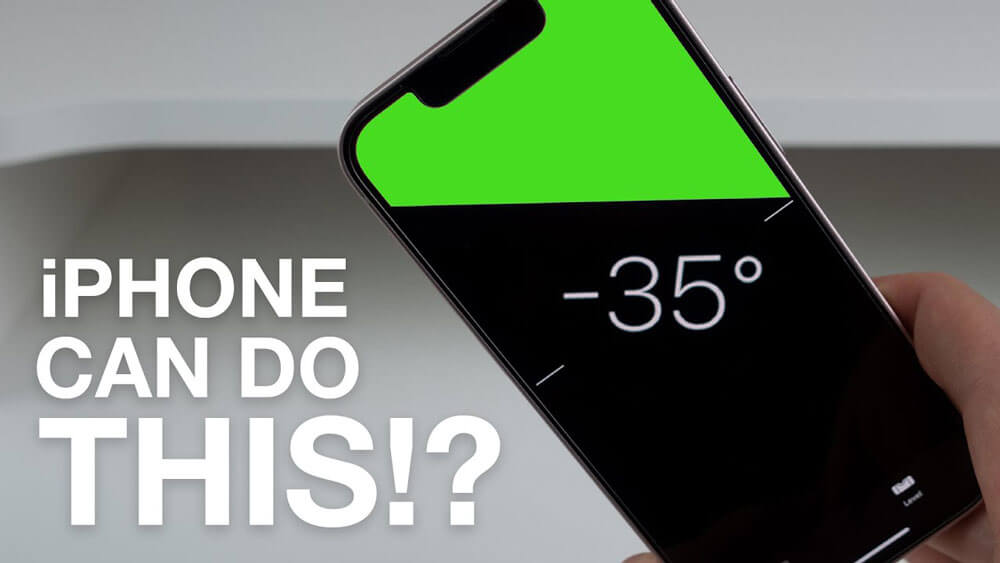۱۰ ترفند جالب آیفون که حتما باید بدانید
اپل خوره آموزشهای متعددی را به کاربران ارائه داده است و در این مطلب قصد داریم نکات و ترفند های جالب آیفون و iOS، که کمتر شناخته شدهاند را، معرفی کنیم. امیدواریم موارد تازهای در بین آنها برای شما وجود داشته باشند.
کارهایی که آیفون میتواند انجام دهد
بارهای برای من پیش آمده که یک قابلیت یا ترفند از آیفون را به نزدیکان گفتهام و آنها از بودنش در آیفون اصلا خبر نداشتند. شاید برای برخی این قابلیتها بسیار کاربردی باشد و یادگیری موارد تازه همیشه خوب است.
۱- سانسور نقاط حساس تصاویر
اگر میخواهید موارد حساس روی یک اسکرین شات (یا هر تصویر دیگری) مانند اطلاعات کارت بانکی یا آدرس را سانسور کنید، این کار را میتوانید با ویژگی Markup سیستم عامل انجام دهید. زمانی که یک اسکرین شات گرفتید روی آن ضربه بزنید تا به منوی ویرایش بروید.
یا از قسمت Photos گزینه Edit را انتخاب نمایید. سپس روی آیکون + روی پایین تصویر سمت راست بزنید و مربع یا دایره را انتخاب نمایید.
در مرحله بعد، گزینه سمت چپ را انتخاب نمایید تا بتوانید خالی یا پر بودن دایره یا مربع خود را تعریف نمایید. با انتخاب گزینه سمت چپ، شکل شما تو پر میشود. سپس رنگ مد نظر را انتخاب کنید و دایره یا مربع را روی مکان حساس تصویر قرار دهید. همچنین بخوانید: ردیابی ایرپاد دزدیده شده از سباستین فتل ، راننده فرمول ۱ استون مارتین با Find My .
۲- اشتراک گذاری سریع اسکرین شات
زمانی که یک اسکرین شات میگیرید و قصد ارسال آن را دارید، کافی است چند ثانیه انگشتتان را روی پیش نمایش کوچک تصویر که پایین سمت چپ نشان داده میشود نگه دارید و بردارید. بعد از برداشتن انگشت منوی اشتراک گذاری سریعا باز میشود و میتوانید تصویر را ارسال کنید.
۳- دسترسی سریع به کلیدهای ثانویه
بسیاری از کاربران از این میانبر و ترفند کاربردی آیفون اطلاعاتی ندارند. اگر بخواهید علامتهای خاصی به متن خود اضافه کنید، باید به قسمت ثانویه کیبورد بروید. این کار با انجام دادن دکمه ۱۲۳ انجام میشود.
اما شما میتوانید به جای این کار، انگشتتان را روی دکمه ۱۲۳ نگه دارید و انگشتتان را به سمت کارکتر مورد نظر بکشید تا آن کارکتر وارد شود و کیبورد به صورت خودکار به حالت اولیه باز گردد. این کار باعث میشود سرعت تایپ بالاتری در آیفون داشته باشید.
۴- رسیدن به اولین و آخرین عکس
در برنامه Photos روی گزینه All Photos بزنید تا به تازهترین عکس یا فیلم گرفته شده برسید. اگر بخواهید به بالای لیست و به اولین تصاویر یا ویدیوهای گرفته شده بروید، روی استاتوس بار بزنید (آن قسمتی که آیکون باتری و آنتن قرار دارد). البته لمس استاتوس بار در نقاط مختلف دیگر نیز کاربرد دارد و در سافاری، مسیجها و … نیز قابل استفاده است.
۵- تراز کردن با آیفون
برنامه Measure بسیار مفید است. این برنامه امکان اندازه گیری اشیاء را فراهم میکند اما این تنها کاربرد برنامه نیست و امکان تراز کردن را نیز فراهم میکند. این قابلیت قبلا در برنامه Compass وجود داشت اما حالا به برنامه Measure منتقل شده است. برای دستریس به آن کافی است از برنامه Measure گزینه Level را انتخاب نمایید.
آیفون شما با استفاده از حسگرهای دقیق خود حرکت را در هر سه محور تشخیص میدهد. اگر بخواهید تابلو نصب کنید یا کارهای دیگر که نیاز به تراز بودن دارد، آیفون ابزار کاربردی شما است. حتی با انتخاب آیکون برنامه Measure و نگه داشتن انگشت روی آن، گزینه Level مستقیما در دسترس است.
۶- دسترسی به آپدیت بازی و برنامهها در اپ استور
اپل طی سالها نحوه دسترسی به آپدیتهای بازی و برنامهها را تغییر داده است. در گذشته یک تب اختصاصی به نام Updates وجود داشت تا همه بدانند به روزرسانی بازی و برنامههای نصب شده روی آیفونشان دقیقا کجا قرار دارد. اما با گذشت زمان اپل همه چیز را در اپ استور جابجا کرده است.
اگر آپدیت خودکار فعال نیست و میخواهید لیست بازی و برنامههایی که در حال حاضر آپدیت برای آنها در دسترس است را مشاهده کنید، برنامه App Store را باز کنید و روی آیکون پروفایل خود که در بالا سمت راست قرار دارد، بزنید. حالا به پایین صفحه بروید و اینجا لیست تمام بازی و برنامههایی که برای آنها آپدیت در دسترس است را مشاهده میکنید. همچنین میتوانید در صفحه اصلی آیفون انگشتتان را روی آیکون اپ استور نگه دارید و گزینه Updates را انتخاب نمایید.
۷- دسترسی به گزینههای مخفی دوربین
اگر از یک آیفون با صفحه نمایش بزرگ مانند آیفون ۱۳ پرو مکس استفاده میکنید، احتمالا از در دسترس نبود گزینههای بالای صفحه دوربین مخصوصا هنگامی که با یک دست کار میکنید، ناراضی هستید. با این حال، تنها کافی است که انگشتتان را در صفحه دوربین به سمت بالا بکشید تا گزینههای مخفی شده در پایین به شما نمایش داده شوند.
در این منو به حالتهای عکاسی، کنترل فلش، نسبت تصویر، حالت شب، عکاسی زنده، تایمر و … دسترسی دارید.
۸- کنترل پخش صدا
با مراجعه به کنترل سنتر و نگه داشتن انگشت خود روی قسمت Now Playing امکان کنترل میزان صدا و موزیک فراهم میشود و همچنین کاور موزیک نمایش داده میگردد. اما یک آیکون کوچک هم با نماد AirPlay در سمت راست وجود دارد که با زدن روی آن میتوانید خروجی صدا را تغییر دهید.
با زدن روی آیکون AirPlay، هندزفری، اسپیکر، تلوزیون و … متصل به گوشی نمایش داده میشود و میتوانید پخش کننده صدا را در لحظه تغییر دهید.
۹- اسکن سریع بدون برنامه
به Settings → Control Center بروید و و Notes را به ویجتهای فعال اضافه نمایید. اکنون با زدن روی آیکون Notes در کنترل سنتر به سرعت این برنامه باز میگردد. اما این آیکون کاربرد دیگری نیز دارد. میتوانید انگشتتان را روی آن نگه دارید تا گزینه اسکن سریع به شما نمایش داده شود.
از همین منو امکان ایجاد یادداشت جدید، عکس جدید و چک لیست جدید نیز وجود دارد. همین میانبرها با انتخاب و نگه داشتن آیکون برنامه Notes در صفحه اصلی نیز وجود دارد. همچنین بخوانید: آیفون ۲۰۳۲ قیمتی معادل ۶۰۰۰ دلار خواهد داشت!
۱۰- تغییر روشنایی چراغ قوه
با زدن روی آیکون چراغ قوه در لاک اسکرین یا کنترل سنتر، میتوان آن را خاموش/روشن کرد. اما شما امکان تغییر شدت نور چراغ قوه را نیز دارید و بین ۴ سطح مختلف قابل تنظیم است. برای این کار روی آیکون چراغ قوه در کنترل سنتر دست خود را نگه دارید.
ترفند های جالب دیگر از آیفون و iOS
اگر شما نیز ترفند یا نکتهای با این سبک از آیفون و iOS میشناسید حتما آن را در نظرات مطرح کنید. قطعا برخی از کاربران با ترفند های جالب بالا برای آیفون آشنایی داشتند و هدف ما از این مطلب، گرد آوری مواردی بود که کمتر مورد استفاده قرار میگیرند و شناخته شده نیستند.